La configuración de mi computadora no parece haber sido utilizada antes de la epidemia. Siempre estoy frente a dos pantallas para mejorar la productividad y hacer el trabajo más rápido. Como escritor, mi trabajo no es solo escribir la historia, sino también mantener la página de tecnología y editar las copias cuando sea necesario. manzana En la Conferencia Mundial de Desarrolladores (WWDC) del año pasado, Universal Control, la última función que hizo su debut, parece haber sido reconocida por el público objetivo. Característica, aunque aún no experimentada por los usuarios * Disponible como parte de la versión beta de iPadOS 15.4 y macOS 12.3. He estado probando la función con el M1 MacBook Air y el iPad Mini6 durante unos días y aquí están mis impresiones iniciales sobre Universal Control.
¿Qué es Control Universal?
Universal Control está diseñado para usuarios de iPad y Mac para habilitar ambos dispositivos con un solo teclado y mouse/trackpad. Con esta función, el iPad puede convertirse fácilmente en una extensión de su configuración actual. Puede ser habilitado por pantallas > Moderno En el interior Preferencias del Sistema Interfaz en Mac, los usuarios de iPad pueden activar Universal Control a través de la nueva sección de cursor y teclado Airplay y transferencia Ajustes.
Universal Control funciona con tres dispositivos. (Crédito de la imagen: Anuj Bhatia / Indian Express)
¿Por qué uso Universal Control?
También me pregunté por qué quiero usar la nueva función Universal Control de Apple. Para mí, sin embargo, agregar un monitor secundario a la pantalla de mi computadora requiere varios pasos; aunque esta configuración funciona hasta cierto punto, los retrasos menores pueden afectar mi productividad. No me opongo a la idea de conectar un monitor secundario a mi computadora principal, pero es la solución correcta.
Universal Control resuelve problemas a largo plazo que tengo con dos configuraciones de monitor. Si vive en el ecosistema de Apple y tiene un iPad y una Mac, Universal Control funciona a la perfección. Conectar los dos dispositivos es tan fácil como descargar la aplicación desde la App Store. Los dos dispositivos se emparejaron y tomó unos segundos establecer la conexión. ¡No se requieren cables especiales! Todo lo que hice fue actualizar mi iPad mini 6 y M1 MacBook Air a las últimas versiones beta de iPadOS 15.4 y macOS Monterey 12.3 y habilitar la función de forma predeterminada.

Cómo uso Universal Control a mi favor
Después de completar la configuración, probé Universal Control en el mundo real. La única idea es ver cómo dos dispositivos diferentes pueden brindar una experiencia única en diferentes contextos de uso para iPad y Mac y mejorar mi productividad y mejorar la atmósfera en mi flujo de trabajo. Tengo una conversión instantánea.
Antes de Universal Control, usaba mi iPad y Mac para varios propósitos y estaba feliz. Pero Universal Control cambió mi comprensión de cómo estos dos dispositivos independientes pueden conectarse entre sí y convertirse en parte de mi flujo de trabajo diario con menos esfuerzo. Esta función está dirigida a los usuarios que desean controlar el iPad y la Mac con el mouse, el teclado y/o el trackpad. En realidad, esto es posible a través de iCloud, que controla la actividad del cursor.
Usando el trackpad de MacBook Air, pasar de una pantalla a otra es simplemente perfecto. Puedo arrastrar la imagen almacenada en mi iPad y soltarla sin problemas en la aplicación Notas de la MacBook Air. Anteriormente, usaba AirDrop para compartir un archivo de un dispositivo Apple a otro, pero Universal Control elimina por completo ese paso. Dibuje un boceto en el iPad, como hago a menudo, y cuando esté listo, arrástrelo y suéltelo en su Mac y utilícelo en la aplicación Mail de Apple o en cualquier otro programa. Si la aplicación está abierta en el iPad, también es posible arrastrar y soltar texto. Puede arrastrar imágenes desde el iPad y soltarlas en la pantalla del escritorio de su Mac, pero aún no es posible soltar nada en la pantalla de inicio del iPad, espero que esto cambie en el futuro. Arrastra y suelta desde aplicaciones como Twitter y similares LinkedIn Aunque no es posible.
Como noté durante mi prueba, la MacBook Air funciona bien con algunas aplicaciones, como abrir una página web de gestos con dos dedos usando el trackpad. Google Chrome y Documentos. Sin embargo, no pude usar gestos con dos dedos en Amazon y Linkedin. Entiendo, este es un software beta.
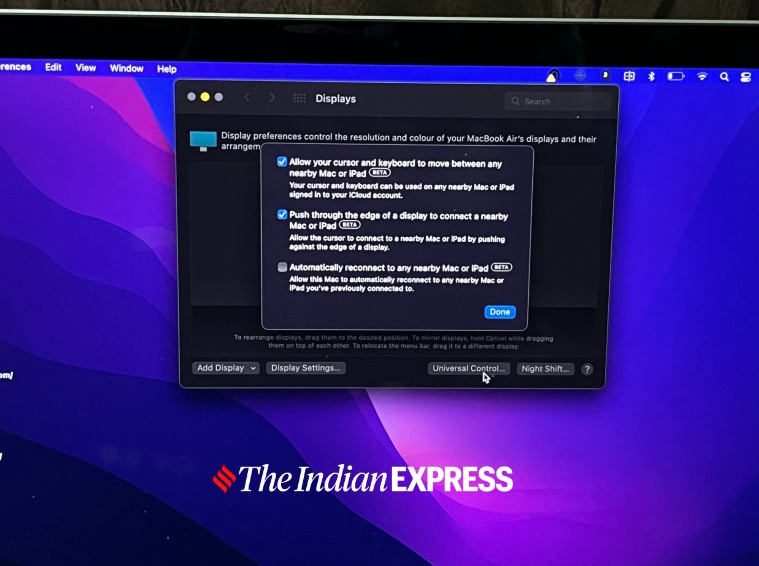
Una de mis cosas favoritas de Universal Control es cómo uso el teclado de la MacBook Air para escribir en el iPad. Así que ahora, al escribir un artículo en el iPad, la pantalla del MacBook Air al lado se puede usar para chatear con un colega en la web de WhatsApp o la pantalla mostrará las últimas noticias. indianexpress.com. La simplicidad del control universal ha hecho que el iPad mini 6 sea aún más útil. Antes de esta función, debo elegir el iPad o MacBook Air. Con Universal Control, el iPad ocupa un lugar central y se convierte más en una extensión de la Mac, lo que demuestra lo bueno que es Cupertino para hacer que el ecosistema de Apple sea atractivo y que sus dispositivos se conecten entre sí.
Ratón optimizado para dispositivos. solía Asus MD100, un simple mouse Bluetooth conectado a mi iPad mini y una vez conectado, cambia instantáneamente de un punto a una flecha. El modelo de cursor que ya se usa en iPadOS y macOS sigue siendo el mismo.
Probé diferentes combinaciones de dispositivos y las integré en la configuración de mi escritorio. La combinación de iPad y Mac resuelve un caso de utilidad único, Y creo que merece su atención. En lugar de comprar un monitor costoso que gira 90 grados con control universal, puedo usar el iPad en orientación horizontal o vertical. Después de usarlo por un tiempo, usar el iPad en modo vertical es una gran idea y puede ser beneficioso para usuarios específicos, como los editores de noticias. No pude encontrar una tonelada de aplicaciones del mundo real en él. Pero sí, es genial para leer artículos de noticias y archivos PDF.

Por qué Universal Control me impresionó
El control universal es más que una herramienta que me permite comunicarme con iPods y Macs y puede controlarse con los mismos mouse y teclado. Creo que la idea de Universal Control funciona porque es muy fácil cambiar dos dispositivos, se ven como una computadora. El gran éxito de Apple es que los dispositivos se integran a la perfección sin ninguna configuración complicada ni pasos adicionales. Algunas personas pueden encontrar Universal Control como otra función, pero debo decirles que es más que simplemente arrastrar y soltar texto o imágenes de un dispositivo a otro. Todavía estoy aprendiendo sobre Universal Control y pronto haré una sección detallada que destacará más funciones que aún no he explorado por completo.
* Lanzamientos de Apple iOS 15.4 y macOS Monterey 12.3 para todos los usuarios la próxima semana

«Orgulloso pionero de Twitter. Analista. Comunicador. Geek web profesional. Especialista en música de por vida».